Beste gratis offentlige DNS-servere
Ønsker du å bytte fra din ISP-DNS til en annen leverandør? Jeg var overrasket over å finne ut at bruk av en gratis offentlig DNS-server fra et anerkjent selskap var langt bedre enn å bruke min lokale ISP-DNS, spesielt når du reiser i utlandet.
Jeg var nylig i India og ble veldig frustrert med den konstante nettsiden kan ikke laste inn feil etterfulgt av nettstedet lastes 5 sekunder senere. Jeg fortsatte å se DNS-oppslag mislyktes, så jeg skjønte la meg prøve en annen DNS-leverandør, og det gjorde en absolutt verden av forskjell.
Det er en mengde offentlige DNS-servere du kan bruke, men jeg vil ikke bry deg om å nevne dem alle, da topp 5 til 10 vil dekke behovene til stort sett alle. Noen DNS-servere gir ekstra fordeler som å filtrere ut phishing-svindel, blokkere porno-nettsteder, etc., og jeg vil være sikker på å nevne funksjonene for hver tjeneste.
Vær også sikker på å lese innlegget mitt på å finne den raskeste offentlige DNS-serveren fra din plassering ved hjelp av gratis verktøy. Når du har valgt en DNS-tjeneste, leser jeg innlegget mitt om hvordan du endrer DNS-serverne i Windows.
1. Google offentlig DNS

Google er Google, de har massiv skala, lastbalansering, redundans og DNS-servere distribuert over hele verden. De støtter også de nyeste teknologiene og sikkerhetsmekanismer som IPv6 DNS-servere og DNSSEC. Deres DNS-servere er også godt beskyttet mot DoS-angrep og cacheforgiftningsangrep.
Det er verdt å merke seg at Google Public DNS ikke utfører noen blokkering eller filtrering på DNS-forespørsler, som noen av de andre tjenestene gjør. De sier at bare under ekstraordinære omstendigheter ville de blokkere noe. For meg er dette et godt alternativ fordi jeg bruker andre verktøy for å filtrere ut malware-nettsteder, etc og ikke nødvendigvis vil at min DNS-tjeneste skal være involvert.
Hovedfordelen ved å bruke Google er deres globale datasenter og det faktum at de har DNS-servere over hele verden. Noen andre tjenester har bare DNS-servere plassert i en del av verden, slik at ytelsen vil lide betydelig.
Den største ulempen ved å bruke Google er at de handler om å spore og logge alt som noen gjør på Internett, og dette er intet unntak. Hvis du er lei av Google å ha for mye informasjon, vil jeg foreslå at du bruker en annen DNS-server.
Google offentlige DNS IPv4-adresser:
- 8.8.8.8
- 8.8.4.4
Google offentlige DNS IPv6-adresser:
- 2001: 4860: 4860 :: 8888
- 2001: 4860: 4860 :: 8844
2. Nivå 3 DNS
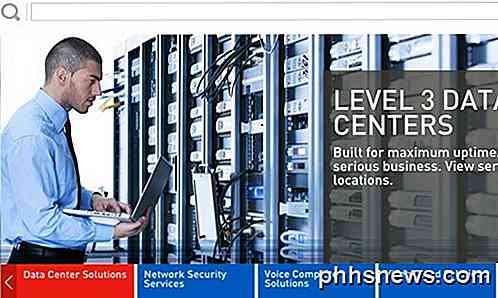
Nivå 3 er selskapet som gir mange Internett-leverandører sin tilkobling til Internett-ryggraden, så de er store, pålitelige og sikre. Det er ingen filtrering med nivå 3, akkurat som Google DNS, så det brukes mest for ytelse og pålitelighet.
Avhengig av hvor du befinner deg i verden, kan noen av de offentlige DNS-serverne jeg nevner her være den raskeste, og derfor er det nødvendig å lese koblingen ovenfor for å finne den raskeste DNS-serveren for tilkoblingen din.
Nivå 3 Offentlige DNS-serveradresser:
- 209.244.0.3
- 209.244.0.4
- 4.2.2.1
- 4.2.2.2
- 4.2.2.3
- 4.2.2.4
3. OpenDNS
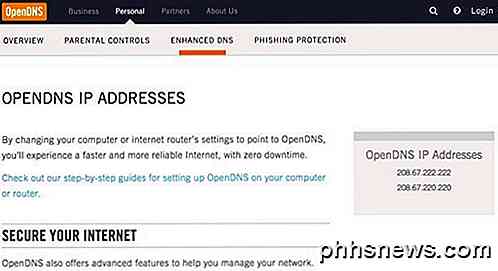
OpenDNS har eksistert i svært lang tid, og de er et anerkjent selskap. OpenDNS tilbyr flere tjenester, inkludert forbedret DNS og foreldrekontroll, begge er gratis.
OpenDNS er også den første offentlige DNS som jeg har nevnt som gjør automatisk blokkering og filtrering mot phishing-angrep og identitetstyveri. Dette er et flott alternativ hvis du har barn og vil forhindre at de lander på malware-infiserte nettsteder eller hvis du har eldre familiemedlemmer som noen ganger klikker på spamkoblinger i e-postmeldinger.
De har også en VIP-tjeneste for $ 20 i måneden som gir deg en hel del bruksstatistikk for alle enheter på nettverket ditt.
OpenDNS IP-adresser:
- 208.67.222.222
- 208.67.220.220
4. Norton ConnectSafe DNS
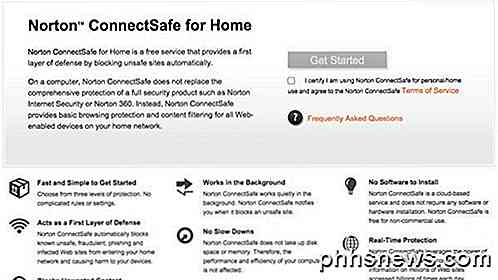
Norton ConnectSafe er den offentlige DNS-tjenesten levert av Norton. Som OpenDNS har Norton også automatisk filtrering og blokkering basert på deres database over nettsteder. Ved hjelp av de gratis DNS-hastighetsverktøyene jeg nevnte, er det også en av de raskeste offentlige DNS-serverne.
Norton DNS har et par forskjellige DNS-servere, avhengig av hvilken type beskyttelse du vil ha. De har tre alternativer:
A - Beskyttelse mot skadelig programvare, phishing-stier og svindelnettsteder
B - A + Pornografi
C - A + Pornografi + Annet
Andre vil i utgangspunktet blokkere nettsteder relatert til modent innhold, gambling, hat, selvmord, tobakk, narkotika, alkohol osv. Det kan tydeligvis blokkere mange nettsteder, så vi det alternativet som passer best.
Norton DNS IP-adresser:
Alternativ A:
- 199.85.126.10
- 199.85.127.10
Alternativ B:
- 199.85.126.20
- 199.85.127.20
Alternativ C:
- 199.85.126.30
- 199.85.127.30
5. OpenNIC DNS
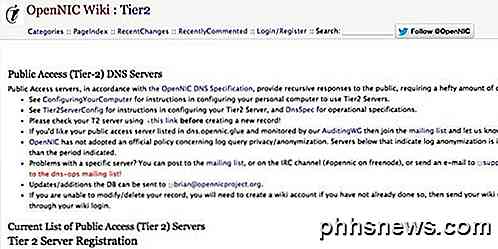
Til slutt, en annen jeg liker å bruke er OpenNIC. De har servere hele verden drevet av egne medlemmer og eksisterer for å gi et demokratisk, ikke-nasjonalt nettverk som beskytter ditt privatliv. Lenken over viser deg en liste over alle sine Tier 2 DNS-servere over hele verden, men du kan gå til hjemmesiden, og den vil fortelle deg de nærmeste serverne til din IP automatisk øverst til høyre.
Når du ser på listen over servere, kan du velge en som passer dine personvernbehov. Mange av dem holder ingen logger, har logger helt deaktivert eller holder anonyme logger.
Så det er mine beste anbefalinger for offentlige DNS-servere som er pålitelige, raske og gir ekstra sikkerhet og filtrering for de som trenger det. Selv om de fleste bruker Internett-leverandøren til DNS, er det veldig mye bedre å bruke en tredjepart. Hvis du har spørsmål, vennligst gi oss beskjed i kommentarene. Nyt!

Hvordan lagre, lagre, ta opp eller last ned streaming lyd gratis
Noen gang lurt på hvordan du muligens kunne ta opp eller rive en sang som blir streamet over Internett på datamaskinen din gratis? Hvis du prøver å laste ned direkteavspilling av lyd direkte til datamaskinen, kan det være ganske vanskelig fordi nettsteder vanligvis har forskjellige sikkerhetstiltak på plass, noe som gjør det nesten umulig med mindre du er en hacker.Imidle

Slik legger du til en Tapback til en iMessage i MacOS Sierra
Meldinger har mye kjærlighet i iOS 10, men ikke så mye i MacOS Sierra. De fikk litt oppmerksomhet, men noen av iOS 10-funksjonene, som tapback-kommentarer. Tapbacks er akkurat det de høres ut som: de lar noen svare på en melding ved å "trykke tilbake" ett av seks forhåndsdefinerte svar. Disse svarene er ment å spare deg tid og krefter, men for å være ærlig, hvis du bruker Meldinger på en Mac, har du bekvemmeligheten til et fullstort tastatur til din disposisjon.



